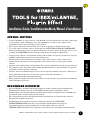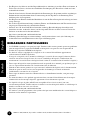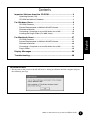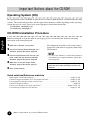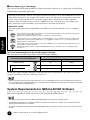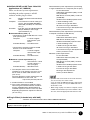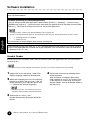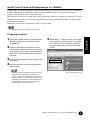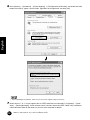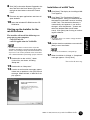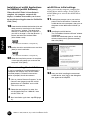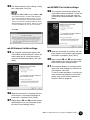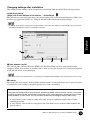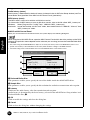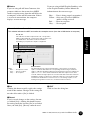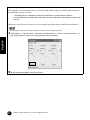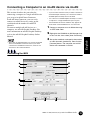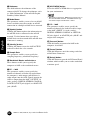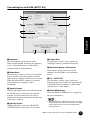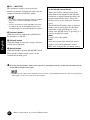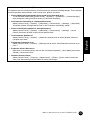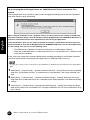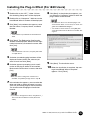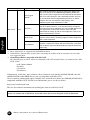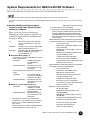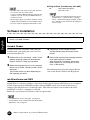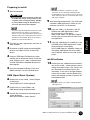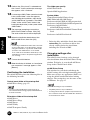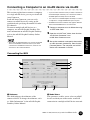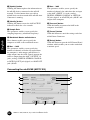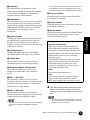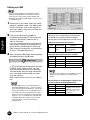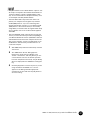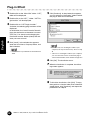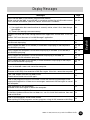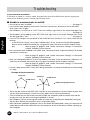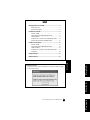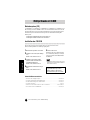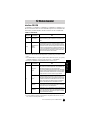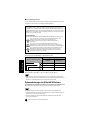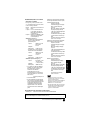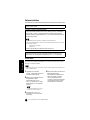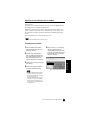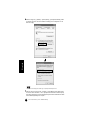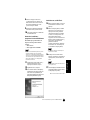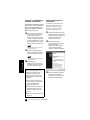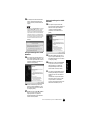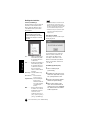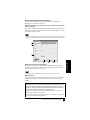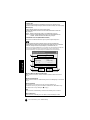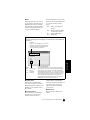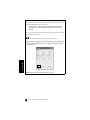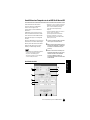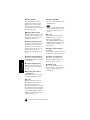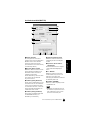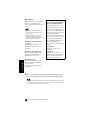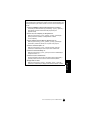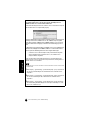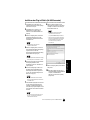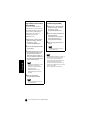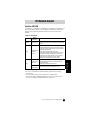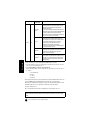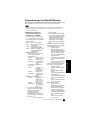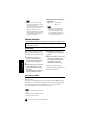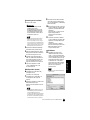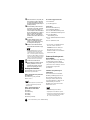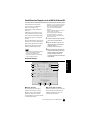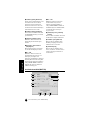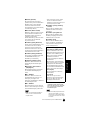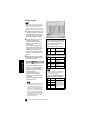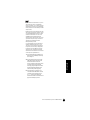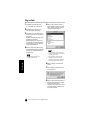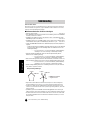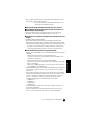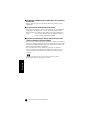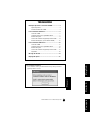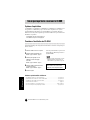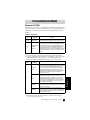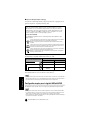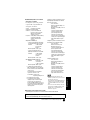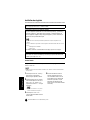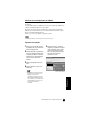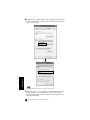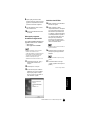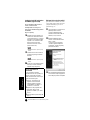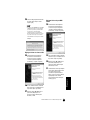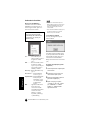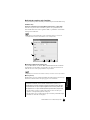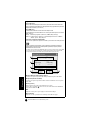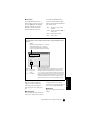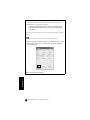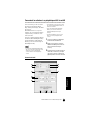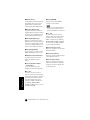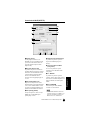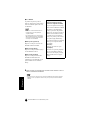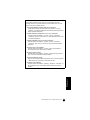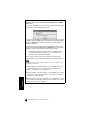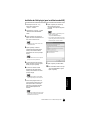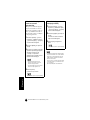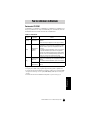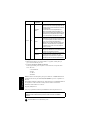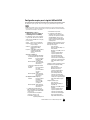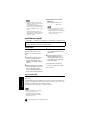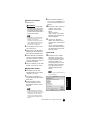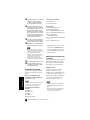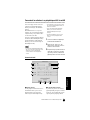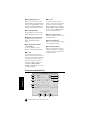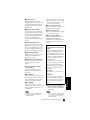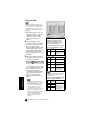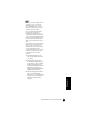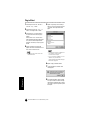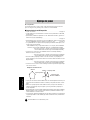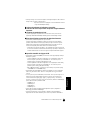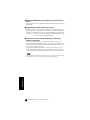Yamaha i88x Manuel utilisateur
- Catégorie
- Contrôleurs DJ
- Taper
- Manuel utilisateur
Ce manuel convient également à
La page est en cours de chargement...

2
TOOLS for i88X/mLAN16E, Plug-in Effect Installation Guide/Installationshandbuch/Manuel d’installation
• Das Kopieren der Software und die Reproduktion dieser Anleitung, in welcher Form auch immer, in
Teilen oder als Ganzes, sind nur mit schriftlicher Genehmigung des Herstellers erlaubt und sonst
ausdrücklich verboten.
•Yamaha leistet keinerlei Garantie hinsichtlich der Benutzung des Programms und der zugehörigen
Dokumentation und übernimmt keine Verantwortung für die Ergebnisse der Benutzung dieser
Anleitung oder des Programms.
• Das Kopieren im Handel erhältlicher Musikdaten ist nur für Ihren Privatgebrauch zulässig und sonst
streng untersagt.
• Die in dieser Installationsanleitung erwähnten Firmen- und Produktnamen sind Warenzeichen bzw.
eingetragene Warenzeichen der betreffenden Firmen.
• Software wie z.B. der mLAN Driver kann ohne vorherige Benachrichtigung überarbeitet und
aktualisiert werden. Achten Sie darauf, auf der folgenden Website nach der neuesten Version der
Software zu suchen und sie herunterzuladen.
http://www.yamahasynth.com/down/index.htm
• Zukünftige Aktualisierungen von Anwendungs- und Systemsoftware sowie jede Änderung der
technischen Daten und Funktionen werden separat bekanntgegeben.
REMARQUES PARTICULIERES
• Ce CD-ROM est protégé et ne peut être copié. Yamaha n’offre aucune garantie quant aux problèmes
pouvant surgir lors de la copie du CD-ROM ou du logiciel et ne peut être tenu responsable du
résultat de la copie du CD-ROM ou du logiciel.
• Les droits d’auteurs (copyright) de ce logiciel et de ce manuel d’installation appartiennent
exclusivement à Yamaha Corporation.
•L’usage de ce logiciel et de ce manuel est défini par l’accord de licence auquel l’acheteur déclare
souscrire sans réserve lorsqu’il ouvre le sceau de l’emballage du logiciel. (Veuillez donc lire
attentivement l’accord de licence du logiciel situé à la fin de ce manuel avant d’installer le logiciel.)
•Toute copie du logiciel et toute reproduction totale ou partielle de ce manuel, par quel moyen que ce
soit, est expressément interdite sans l’autorisation écrite du fabricant.
•Yamaha n’offre aucune garantie en ce qui concerne l’utilisation du logiciel et de la documentation.
Yamaha ne peut en aucun cas être tenu responsable des dommages éventuels résultant de
l’utilisation de ce manuel et de ce logiciel.
•Toute copie de données musicales commercialisées est formellement interdite, sauf pour usage
personnel.
• Les noms des firmes et des produits apparaissant dans ce manuel d’installation sont des marques
commerciales ou des marques déposées appartenant à leurs détenteurs respectifs.
• Les logiciels tels que le pilote mLAN sont susceptibles d’être révisés et mis à jour sans
avertissement préalable. Veuillez toujours à vérifier la version du logiciel utilisée et à télécharger la
dernière version en date sur le site suivant :
http://www.yamahasynth.com/down/index.htm
• Les remises à jour du programme et du système ainsi que toute modification des caractéristiques et
fonctions seront annoncées séparément.
EnglishDeutschFrançais
La page est en cours de chargement...
La page est en cours de chargement...
La page est en cours de chargement...
La page est en cours de chargement...
La page est en cours de chargement...
La page est en cours de chargement...
La page est en cours de chargement...
La page est en cours de chargement...
La page est en cours de chargement...
La page est en cours de chargement...
La page est en cours de chargement...
La page est en cours de chargement...
La page est en cours de chargement...
La page est en cours de chargement...
La page est en cours de chargement...
La page est en cours de chargement...
La page est en cours de chargement...
La page est en cours de chargement...
La page est en cours de chargement...
La page est en cours de chargement...
La page est en cours de chargement...
La page est en cours de chargement...
La page est en cours de chargement...
La page est en cours de chargement...
La page est en cours de chargement...
La page est en cours de chargement...
La page est en cours de chargement...
La page est en cours de chargement...
La page est en cours de chargement...
La page est en cours de chargement...
La page est en cours de chargement...
La page est en cours de chargement...
La page est en cours de chargement...
La page est en cours de chargement...
La page est en cours de chargement...
La page est en cours de chargement...
La page est en cours de chargement...
La page est en cours de chargement...
La page est en cours de chargement...
La page est en cours de chargement...
La page est en cours de chargement...
La page est en cours de chargement...
La page est en cours de chargement...
La page est en cours de chargement...
La page est en cours de chargement...
La page est en cours de chargement...
La page est en cours de chargement...
La page est en cours de chargement...
La page est en cours de chargement...
La page est en cours de chargement...
La page est en cours de chargement...
La page est en cours de chargement...
La page est en cours de chargement...
La page est en cours de chargement...
La page est en cours de chargement...
La page est en cours de chargement...
La page est en cours de chargement...
La page est en cours de chargement...
La page est en cours de chargement...
La page est en cours de chargement...
La page est en cours de chargement...
La page est en cours de chargement...
La page est en cours de chargement...
La page est en cours de chargement...
La page est en cours de chargement...
La page est en cours de chargement...
La page est en cours de chargement...
La page est en cours de chargement...
La page est en cours de chargement...
La page est en cours de chargement...
La page est en cours de chargement...
La page est en cours de chargement...
La page est en cours de chargement...
La page est en cours de chargement...
La page est en cours de chargement...
La page est en cours de chargement...
La page est en cours de chargement...
La page est en cours de chargement...
La page est en cours de chargement...
La page est en cours de chargement...

3
Manuel d'installation
de TOOLS for i88X/mLAN16E/Plug-in Effect
Français
Table des matières
Remarques importantes concernant le CD-ROM........................... 4
Système d'exploitation............................................................................ 4
Procédure d'installation du CD-ROM...................................................... 4
Pour les utilisateurs de Windows.................................................... 5
Contenu du CD-ROM .............................................................................5
Configuration requise pour le logiciel i88X/mLAN16E............................ 6
Installation des logiciels.......................................................................... 8
Connexion d'un ordinateur à un périphérique mLAN via mLAN ........... 19
Installation de l'effet plug-in (pour les utilisateurs de i88X)................... 25
Pour les utilisateurs de Macintosh................................................ 27
Contenu du CD-ROM ...........................................................................27
Configuration requise pour le logiciel i88X/mLAN16E.......................... 29
Installation des logiciels........................................................................ 30
Connexion d'un ordinateur à un périphérique mLAN via mLAN ........... 33
Plug-in Effect ........................................................................................38
Messages de l'afficheur.................................................................. 39
Dépistage des pannes .................................................................... 40
Pour les utilisateurs de Windows :
• Lors de l'installation, attendez que l'ordinateur affiche le message suivant pour mettre les
périphériques mLAN sous tension.
EnglishDeutschFrançais

4
Manuel d'installation
de TOOLS for i88X/mLAN16E/Plug-in Effect
Français
Système d'exploitation
Les applications de ce CD-ROM sont proposées dans des versions compatibles avec les systèmes
d'exploitation Windows et Macintosh. La procédure d'installation et les applications elles-mêmes
diffèrent en fonction du système d'exploitation que vous utilisez. Veuillez vous reporter aux instructions
d'installation correspondantes.
Pour Windows, reportez-vous à la page 5~25.
Pour Macintosh, reportez-vous à la page 27.
Procédure d'installation du CD-ROM
Avant d'ouvrir l'emballage scellé du logiciel, lisez attentivement l'accord de licence du logiciel repris à
la fin de ce manuel.
1
Utilisateurs de i88X : Inscrivez votre produit.
2
Installez le logiciel (Studio Manager, etc.).
Windows : page 6, Macintosh : page 30
3
Installez le pilote approprié sur votre
ordinateur et effectuez les réglages
nécessaires.
Windows : page 9, Macintosh : page 30
4
Utilisateurs de i88X : Installez Plug-in Effect
(Logiciel d'effets plug-in).
Windows : page 5, Macintosh : page 27
5
Démarrez le logiciel.
Pour toute opération ultérieure, reportez-vous au
mode d'emploi des différents logiciels (aide en
ligne/manuel PDF).
• Pour pouvoir visualiser des fichiers PDF, vous devez
préalablement installer Acrobat Reader sur votre
ordinateur (Windows : page 8, Macintosh : page 30).
Solutions rapides/matériel de référence
• Réglage de la fréquence d'échantillonnage ........................................................ page 19, 33
• Détermination du nombre de canaux audio mLAN.............................................. page 19, 33
• Modification des réglages du pilote mLAN.......................................................... page 15, 32
• Détermination de la latence ....................................................................................... page 15
• Comment supprimer ou réinstaller le pilote ?................................................. pages 8, 24, 32
• Connexion de plusieurs périphériques mLAN ..................................................... page 19, 33
Remarques importantes concernant le CD-ROM
La plupart des exemples d'écran proposés
dans ce manuel sont issus de la version
anglaise du système d'exploitation/logiciel.

5
Manuel d'installation
de TOOLS for i88X/mLAN16E/Plug-in Effect
Français
Contenu du CD-ROM
Les logiciels pour Windows sont compris sur deux CD-ROM (pour la carte mLAN16E seul TOOLS for
i88X/mLAN16E est inclus). Installez tout d'abord TOOLS for i88X/mLAN16E (Outils pour i88x/
mLAN16E).
●
TOOLS for i88X/mLAN16E
●
Plug-in Effect (inclus avec le i88X)
• Ce logiciel peut être utilisé en tant qu'application plug-in dans un programme compatible VST.
• Pour appeler le manuel PDF de chaque programme, sélectionnez [Démarrer]
➝
[Tous les programmes]
➝
[YAMAHA VST Plugins]
➝
(le logiciel approprié)
➝
[Online Manual] (Manuel en ligne).
• Pour obtenir des instructions sur l'installation de Plug-in Effects, reportez-vous à la page 25.
*1 Ces applications sont fournies avec des manuels PDF/en ligne.
*2 Malheureusement, Yamaha ne peut garantir la stabilité de ces programmes, de même qu'il ne peut
proposer d'assistance utilisateur pour ceux-ci.
Pour les utilisateurs de Windows
Nom du
dossier
Nom de
l'application
Contenu
Acroread_ Acrobat Reader
*1 *2
Vous permet de visualiser les manuels PDF des différentes applications.
• Ouvrez l'aide en ligne en appuyant sur la touche [F1] de l'ordinateur.
mLAN_
mLAN Applications
for YAMAHA
mLAN Tools
Ce logiciel comprend les pilotes mLAN et les applications nécessaires
pour effectuer des connexions mLAN entre les périphériques mLAN et
l'ordinateur. Installez le logiciel lorsque les périphériques mLAN sont
hors tension (page 9). Une procédure d'installation unique installe toutes
les applications nécessaires aux communications mLAN. Parmi les
logiciels à installer, mLAN Auto Connector et mLAN Graphic Patchbay,
qui permettent de configurer les connexions audio et MIDI d'un réseau
mLAN.
Nom du
dossier
Nom de
l'application
Contenu
VST_
01X Channel
Module
*1
Ce logiciel reproduit les effets d'égaliseur et de dynamique intégrés
dans chacun des canaux du YAMAHA Digital Mixing Studio 01X et utilise
la puissance de traitement de l'ordinateur pour produire les effets.
Vous pouvez utiliser les fonctions de dynamiques et de l'égaliseur à
quatre bandes (également disponibles sur les consoles de mixage
numérique Yamaha Digital Mixing) comme logiciel d'effets. Vous pouvez
également importer les réglages du 01X et ainsi reproduire les
morceaux créés sur le 01X.
Pitch Fix
*1
Ce programme est utilisé pour modifier la hauteur de ton des voix
enregistrées. Plus qu'un simple processeur de hauteur de ton, il vous
permet également de modifier le caractère des voix. Vous pouvez en
outre utiliser des données MIDI sur l'application hôte pour contrôler
l'effet Pitch Fix (Fixation de la hauteur de ton). Pour plus d'informations
sur la configuration avec l'application hôte, reportez-vous au mode
d'emploi du Pitch Fix au format PDF.
Vocal Rack
*1
Programme à effets multiples utilisé pour le traitement des voix. Le plug-
in propose différents effets, dont un filtre passe-haut, un compresseur et
un égaliseur à trois bandes.
Final Master
*1
Programme à effets multiples utilisé à des fins de mastérisation. Il
comprend un processeur, un limiteur et une fonction d'écrêtage léger et
vous permet de diviser le signal en trois bandes afin de procéder à un
traitement multi-bandes distinct.

6
Manuel d'installation
de TOOLS for i88X/mLAN16E/Plug-in Effect
Français
■
A propos de l'OPT (Open Plug-in Technology)
Vous pouvez lancer mLAN Graphic Patchbay en tant que logiciel autonome ou que plug-in pour toute
application compatible avec l'Open Plug-in Technology (OPT).
L'OPT est un nouveau format de logiciel qui vous permet de contrôler les périphériques MIDI à partir d'un
séquenceur de logiciels de musique. L'OPT vous permet, par exemple, de démarrer et de contrôler
différents éléments de votre système musical, tels que les éditeurs de carte plug-in et les éditeurs de
commande de mixage, directement à partir d'un séquenceur compatible OPT. Par ailleurs, il n'est plus
nécessaire de configurer les pilotes MIDI pour chaque application, ce qui simplifie votre système de
production de musique et rend les opérations plus simples et plus sûres.
A propos des niveaux OPT
La compatibilité de l'application cliente avec l'OPT comprend trois niveaux différents, comme
indiqué ci-dessous.
Implémentation du niveau de l'OPT pour mLAN Graphic Patchbay
Ce tableau indique la compatibilité de mLAN Graphic Patchbay avec l'OPT.
Toutes les fonctions de mLAN Graphic Patchbay fonctionnent sous les applications clientes de tout
niveau OPT (Panels (Niveau 1), Processors (Niveau 2) et Views (Niveau 3)).
• Il arrive que certaines opérations ne fonctionnent pas correctement lorsqu'il n'y a pas de fonction correspondante dans
l'application cliente (séquenceur, etc.). Le niveau d'implémentation le plus haut de l'application cliente apparaît dans le
logo OPT (qui s'affiche en même temps que les informations relatives à la version de l'application).
Configuration requise pour le logiciel i88X/mLAN16E
La configuration système spécifiée ci-dessous est requise pour pouvoir utiliser les logiciels fournis.
• La configuration système présentée ci-dessous peut différer légèrement en fonction du système d'exploitation utilisé.
• La configuration requise pour les logiciels fournis et non répertoriés ci-après est susceptible de différer. Pour plus de
détails, reportez-vous au manuel en ligne ou à la documentation qui accompagne le logiciel en question.
• Pour plus de détails sur la configuration minimale requise pour chaque logiciel DAW (station de travail audionumérique),
reportez-vous aux modes d'emploi correspondants.
Le niveau 1 (OPT Panels) offre un support de base pour l'ouverture et l'affichage des panneaux de commandes
OPT qui peuvent transmettre des données via les connecteurs MIDI externes d'un client.
En général, ce niveau permet aux panneaux de commandes de l'éditeur de matériel de base de fonctionner
correctement.
Le niveau 2 (OPT Processors) offre un support aux processeurs MIDI et à l'automatisation du panneau en temps
réel. En général, ce niveau permet aux effets MIDI en temps réel et hors ligne (arpégiateurs, transposeurs, etc.)
de fonctionner correctement et d'automatiser le fonctionnement d'OPT Panels.
Le niveau 3 (OPT Views) offre un support qui vous permet d'éditer les vues et les processeurs et panneaux MIDI
qui exigent un accès direct aux structures de stockage du séquenceur client.
En général, ce niveau permet de gérer des vues d'édition MIDI avancées (éditeurs de listes, accompagnement
automatique, contrôleurs de données, etc.).
Niveaux de l'OPT de l'application cliente
Opération de mLAN Graphic Patchbay
Support des opérations Limites aux opérations
VIEWS (Niveau 3) Oui Aucune
PROCESSORS (Niveau 2) Oui Aucune
PANELS (Niveau 1)
Oui (avec certaines
limitations)
Aucune

7
Manuel d'installation
de TOOLS for i88X/mLAN16E/Plug-in Effect
Français
●
i88X/mLAN16E (mLAN Tools 2.0/mLAN
Applications for Yamaha)
La configuration système totale, qui inclut le
séquenceur audio, le logiciel mLAN et les
effets plug-in, est la suivante.
Système : XP Edition Professionnelle/
d'exploitation XP Edition Familiale
Ordinateur : processeur de la famille Intel
Pentium ou Celeron, avec borne
IEEE1394 S400 (400 Mbps)
(FireWire) ou i.Link (*1).
Disque dur : 250 Mo (i88X) ou 50 Mo (mLAN16E)
d'espace disque disponible
minimum ; disque dur haute
vitesse (*2)
●
Système recommandé (*3)
• Connexion d'un périphérique mLAN unique
à un ordinateur d'homologue à homologue :
Ordinateur : 2,2 GHz minimum,
processeur Intel
Pentium 4
Mémoire disponible : 512 Mo ou plus
•
Connexion d'un ordinateur et de trois
périphériques mLAN dans un réseau mLAN :
Ordinateur : 2,6 GHz minimum,
processeur Intel
Pentium 4
Mémoire disponible : 512 Mo ou plus
●
Configuration minimale requise (*3)
Ordinateur :
Intel Pentium 1,2 GHz
ou Intel Celeron
1,7 GHz (ou supérieur)
Mémoire disponible : 384 Mo ou plus
*1 L'ordinateur doit être équipé d'une borne
IEEE 1394 (FireWire) ou i.Link. En l'absence
de borne, installez une carte d'interface IEEE
1394 (PCI ou PC).
Pour plus de détails sur la configuration
système et les cartes PCI ou PC
recommandées, consultez le site
http://www.yamahasynth.com
*2 Acrobat Reader n'est pas inclus.
*3 La configuration système décrite ici
s'applique lorsque vous utilisez le logiciel
fourni et lorsque vous reproduisez les
données audio/MIDI détaillées ci-dessous sur
un logiciel de séquençage standard. Elle peut
néanmoins varier en fonction du logiciel de
séquençage utilisé.
Configuration système recommandée (Connexion
d'un périphérique mLAN unique à un ordinateur,
d'homologue à homologue)
Fs=44,1 kHz/24 bits
Audio Driver 18In/18Out (i88X), 16 In/
8 Out (mLAN16E)
MIDI Driver 1In/1Out (i88X), 3 In/3 Out
(mLAN16E)
16 pistes de reproduction MIDI et
12 pistes de reproduction audio
2 pistes d'enregistrement audio
2 effets d'envoi Soft Effect plug-in
10 effets d'insertion Soft Effect plug-in
2 canaux pour Soft Synthesizer plug-in
Temps d'attente inférieur ou égal à
5 msec
Configuration système recommandée (Connexion
d'un ordinateur et trois périphérique mLAN)
Fs=44,1 kHz/24 bits
Audio Driver 32In/32Out (total)
MIDI Driver 4In/5Out (total)
16 pistes de reproduction MIDI et 8
pistes de reproduction audio
2 pistes d'enregistrement audio
2 effets d'envoi Soft Effect plug-in
10 effets d'insertion Soft Effect plug-in
2 canaux pour Soft Synthesizer plug-in
Temps d'attente inférieur ou égal à
5 msec
Configuration minimale requise
Fs=44,1 kHz/16 bits
Audio Driver 8In/2Out (i88X), 2In/
2Out(mLAN16E)
MIDI Driver 1In/1Out (i88X), 2In/2Out
(mLAN16E)
16 pistes de reproduction MIDI et
12 pistes de reproduction audio
2 effets d'envoi Soft Effect plug-in
6 effets d'insertion Soft Effect plug-in
Pas de Soft Synthesizer plug-in
Temps d'attente d'environ 50 msec
• Vous pouvez utiliser deux cartes PCI ou PC
maximum. Cependant, vous ne pouvez vous servir
que d'une seule carte à la fois.
Si vous utilisez une interface IEEE1394 intégrée à
l'ordinateur, vous ne pouvez utiliser qu'une seule
carte d'interface IEEE1394 PCI ou PC en même
temps.
• Si vous vous servez d'un ordinateur portable, il se
peut qu'aucune borne IEEE 1394 intégrée ne soit
disponible. Dans ce cas, installez une carte
d'interface PC appropriée.
●
Effet plug-in (inclus uniquement avec le i88X)
Système d'exploitation: XP Edition Professionnelle/XP Edition Familiale/2000/Me/n98SE/98
Pour utiliser le périphérique mLAN, il faut l'activer chaque fois que vous démarrez l'ordinateur à l'aide
de l'icône mLAN (mLAN Manager) dans la barre de tâches (page 14).

8
Manuel d'installation
de TOOLS for i88X/mLAN16E/Plug-in Effect
Français
Installation des logiciels
Acrobat Reader
Pour pouvoir visualiser les manuels électroniques (PDF) fournis avec chaque application, vous devez
installer Acrobat Reader.
• Si une version plus ancienne d'Acrobat Reader est installée sur votre ordinateur, vous devez d'abord la désinstaller
avant de poursuivre.
1
Double-cliquez sur le dossier « Acroread_ ».
Quatre dossiers correspondant aux
différentes langues disponibles s'affichent.
2
Sélectionnez la langue que vous souhaitez
utiliser et double-cliquez sur son dossier. Le
fichier « arxxx***.exe » apparaît. (« xxx »
représentent des chiffres et « *** » la langue
sélectionnée.)
• Les fichiers avec l'extension « .exe » peuvent
porter un nom différent de celui spécifié ici.
3
Double-cliquez sur « arxxx***.exe ».
La boîte de dialogue d'installation d'Acrobat
Reader s'affiche.
4
Procédez à l'installation en suivant les
instructions qui apparaissent à l'écran.
Une fois l'installation terminée, le dossier
Acrobat apparaît sur votre ordinateur (par
défaut, dans Program Files). Pour plus
d'informations sur l'utilisation d'Acrobat
Reader, reportez-vous au Reader Guide dans
le menu Help.
Pour obtenir des instructions sur l'installation des logiciels autres que celui décrit ci-dessous, reportez-
vous à la page page 5 de la section « Contenu du CD-ROM ».
Désinstallation (suppression de l'application installée)
Vous pouvez supprimer le logiciel installé. Pour ce faire, sélectionnez [Démarrer] (
➝
[Paramètres])
➝
[Panneau de configuration]
➝
[Ajout/Suppression de programmes]
➝
[Installer/Désinstaller], puis
choisissez l'application à supprimer et cliquez sur [Ajouter/Supprimer...]. Suivez les instructions qui
apparaissent à l'écran pour désinstaller le logiciel.
• Les noms des boutons ou des menus peuvent différer légèrement selon le système d'exploitation de votre
ordinateur.
• Pour pouvoir désinstaller le logiciel mLAN, vous devez supprimer les deux éléments suivants dans l'ordre, à savoir 1
et puis 2.
1. mLAN Applications for YAMAHA
2. mLAN Tools 2.0
Pour obtenir des instructions sur la désinstallation de l'effet plug-in, reportez-vous à la page 26.
Vérifiez préalablement le nom du lecteur (D:, E:, etc.) correspondant au CD-ROM que vous utilisez. Ce
nom est affiché sous l'icône du CD-ROM dans [Poste de travail]. (Le répertoire racine du lecteur de
CD-ROM est, par exemple, D:\, E:\, etc.)

9
Manuel d'installation
de TOOLS for i88X/mLAN16E/Plug-in Effect
Français
mLAN Tools 2.0 et mLAN Applications for YAMAHA
Le logiciel mLAN Tools 2.0 comprend un pilote qui vous permet de connecter des périphériques mLAN
à un ordinateur.
Le logiciel mLAN Applications for YAMAHA permet le transfert des signaux audio et MIDI entre un
ordinateur et des périphériques mLAN via des câbles mLAN.
Il vous permet de connecter le i88X, la carte mLAN16E ou le 01X à un ordinateur via mLAN. Les
utilisateurs 01X doivent uninstaller l'ancienne version du logiciel mLAN avant d'installer ce logiciel.
(Reportez-vous au Manuel d'installation du 01X.)
Suivez les étapes ci-dessous pour installer ces applications logicielles.
• Pour obtenir des explications sur les messages d'erreur, reportez-vous à la page 39.
Préparation de l'installation
1
Débranchez tous les câbles MIDI qui relient
les périphériques MIDI aux connecteurs MIDI
IN/OUT du périphérique mLAN.
2
A l'aide d'un câble IEEE 1394 (FireWire/iLink),
connectez le périphérique mLAN directement
à l'ordinateur (sans utiliser de concentrateur)
et débranchez tous les autres périphériques
connectés via la borne IEEE 1394 de
l'ordinateur.
3
Vérifiez que le périphérique mLAN est hors
tension.
4
Démarrez l'ordinateur et ouvrez la session
Administrateur.
• Si vous utilisez le taux de transfert de données
S200 (vérifiez sur le panneau arrière de votre
périphérique ou reportez-vous aux
caractéristiques techniques du mode d'emploi),
veillez à désinstaller préalablement l'ancienne
version de mLAN Tools. Pour plus d'informations
sur la désinstallation du logiciel, reportez-vous
au mode d'emploi du périphérique
correspondant.
5
Sélectionnez [Démarrer]
➝
[Panneau de
configuration]. Si le panneau de configuration
s'affiche comme illustré ci-dessous, cliquez
sur « Basculer vers l'affichage classique »
dans le coin supérieur gauche de la fenêtre
pour afficher tous les panneaux de
configuration et les icônes.
Passez à l'étape suivante.

10
Manuel d'installation
de TOOLS for i88X/mLAN16E/Plug-in Effect
Français
6
Sélectionnez [Système]
➝
[Matériel]
➝
[Signature du pilote]
➝
[Vérification des signatures de fichiers]
et cochez la case d'option à gauche de « Ignorer : installe tous les fichiers, quelles que soient leurs
signatures » et cliquez sur [OK].
• Au terme de l'installation, veillez à restaurer la configuration d'origine si nécessaire.
7
Vérifiez qu'aucun symbole « ! » ou « x » n'apparaît à côté de « Contrôleur de bus IEEE 1394 » (dans
[Système]
➝
[Matériel]
➝
[Gestionnaire de périphériques]). Si l'un de ces symboles apparaît, la
connexion mLAN (IEEE 1394/i.Link) ne peut pas être utilisée. Pour plus de détails, reportez-vous au
mode d'emploi de votre ordinateur.

11
Manuel d'installation
de TOOLS for i88X/mLAN16E/Plug-in Effect
Français
8
Cliquez sur [OK] pour fermer la fenêtre
Propriétés système, puis sur le bouton Fermer
([X]) dans le coin supérieur droit de la fenêtre
pour fermer le Panneau de configuration.
9
Sortez des applications ouvertes et fermez
toutes les fenêtres actives.
10
Insérez le CD-ROM inclus dans le lecteur
de CD-ROM.
Démarrage du programme
d'installation du logiciel mLAN
Le programme d'installation installe les deux
programmes suivants sur votre ordinateur.
• mLAN Tools 2.0
• mLAN Application for YAMAHA
• Utilisez le bouton Annuler ou Fermer pour quitter
l'installation. Sortir à l'aide des touches
[CTRL]+[ALT]+[SUPPR.] ou en mettant l'appareil hors
tension pendant la procédure d'installation risque
d'engendrer des problèmes dans la mesure où
l'installation est interrompue sans que la
désinstallation ait été effectuée de manière correcte.
11
Double-cliquez sur le dossier « mLAN_ ».
Différents fichiers s'affichent, dont «
Setup.exe ».
12
Double-cliquez sur « Setup.exe ».
13
Une série de messages de confirmation
apparaissent. S'il n'y a pas de problèmes,
cliquez sur [OK] en réponse à chaque
message. Lorsque vous avez terminé, un
écran « Bienvenue » apparaît.
Installation de mLAN Tools
14
Cliquez sur [Suivant]. L'écran d'installation
de mLAN Tools apparaît.
15
Cliquez sur [Suivant]. La fenêtre
« Répertoire de destination », dans laquelle
vous pouvez spécifier le lecteur et le nom
du dossier dans lesquels installer mLAN
Tools, apparaît. Le répertoire de destination
est automatiquement défini. Cependant, si
vous souhaitez le modifier, cliquez sur le
bouton [Parcourir] et sélectionnez le
dossier de votre choix (lecteur:\nom du
dossier). Cliquez sur [Suivant] après avoir
effectué ou confirmé la sélection.
• En général, il n'est pas nécessaire de modifier le
répertoire de destination.
16
Confirmez le lecteur et le nom du dossier,
puis cliquez sur [Suivant] pour démarrer
l'installation.
• Pour annuler l'installation, cliquez sur [Cancel]
(Annuler).
17
Au terme de l'installation, le message
« Terminé » apparaît à l'écran. Cliquez sur
[Terminer].
Passez à l’étape suivante.

12
Manuel d'installation
de TOOLS for i88X/mLAN16E/Plug-in Effect
Français
Installation de mLAN Applications
for YAMAHA (logiciel mLAN)
Une fois l'installation de mLAN Tools 2.0
terminée, l'ordinateur affiche
automatiquement une fenêtre qui vous
permet de lancer l'installation d'Applications
for YAMAHA.
Cliquez sur [Suivant].
18
Déterminez le lecteur de destination et le
nom du dossier souhaités dans la fenêtre
« Répertoire de destination ». Le répertoire
de destination est automatiquement défini.
Cependant, si vous souhaitez le modifier,
cliquez sur le bouton [Parcourir] et
sélectionnez le dossier de votre choix
(lecteur:\nom du dossier).
• Pour annuler l'installation, cliquez sur [Cancel]
(Annuler).
19
Confirmez le lecteur et le nom du dossier,
puis cliquez sur [Suivant] pour démarrer
l'installation.
• Pour annuler l'installation, cliquez sur [Cancel]
(Annuler).
20
Une fois le processus d'installation terminé,
un message vous invite à redémarrer
l'ordinateur. Cliquez sur [Suivant].
Réglages initiaux du pilote mLAN
Après avoir redémarré l'ordinateur, effectuez les
réglages initiaux du pilote mLAN. Sélectionnez
[ON] dans mLAN Manager pour activer le
pilote mLAN (page 14).
21
Une boîte de dialogue vous invite mettre le
périphérique mLAN sous tension.
Connectez le périphérique mLAN à
l'ordinateur et mettez ensuite le i88X et le
mLAN16E (ou 01X) sous tension.
22
Installation du périphérique mLAN
La fenêtre « Assistant Nouveau matériel
détecté » s'affiche.
Cochez la case d'option en regard de
« Installer le logiciel automatiquement
(recommandé) » et cliquez sur [Suivant]
pour démarrer l'installation.
23
Une fois l'installation du périphérique mLAN
connecté terminée, cliquez sur [OK] dans la
boîte de dialogue qui s'affiche à l'étape
21
.
En cas d'annulation de
l'installation
Si vous interrompez une procédure
d'installation avant la fin, il est possible que le
logiciel ne soit pas installé correctement.
Veuillez suivre les instructions ci-dessous pour
installer correctement le logiciel.
1
Cliquez sur « Ajout/suppression de
programmes » dans le Panneau de
configuration (page 8) et recherchez
« mLAN Applications for YAMAHA » et
« mLAN Tools 2.0 » dans la liste.
2
Supprimez ces deux programmes dans
l'ordre suivant : d'abord « mLAN
Applications for YAMAHA », puis « mLAN
Tools 2.0 ».
3
Relancez l'installation à partir de l'étape
12
(page 11).

13
Manuel d'installation
de TOOLS for i88X/mLAN16E/Plug-in Effect
Français
24
La boîte de dialogue permettant d'effectuer
les réglages initiaux du pilote s'affiche.
Cliquez sur [OK].
• Au cours des étapes
25
et
26
, et des étapes
28
et
29
, l'ordinateur affiche une fenêtre indiquant
que effectuez à présent les paramètres initiaux
de chaque pilote. Cette fenêtre indique
également le nombre de fois que l'Assistant
Nouveau matériel détecté s'affichera au cours de
la procédure. A moins que vous ne souhaitiez
annuler l'installation, ne fermez pas cette fenêtre.
Exemple :
Réglages initiaux du réseau mLAN
25
L'ordinateur affiche automatiquement
l'Assistant Nouveau matériel détecté.
Cochez la case d'option en regard de
« Installer le logiciel automatiquement
(recommandé) » et cliquez sur [Suivant].
26
Une fois l'installation terminée, l'ordinateur
affiche un message vous indiquant la fin de
la procédure. Cliquez sur [Terminer].
27
Répétez les étapes
25
et
26
jusqu'à ce
que la fenêtre (indiquant que vous
effectuez les réglages initiaux du pilote
mLAN Bus) se ferme.
Réglages initiaux du port MIDI
mLAN
28
L'ordinateur affiche automatiquement
l'Assistant Nouveau matériel détecté.
Cochez la case d'option en regard de
« Installer le logiciel automatiquement
(recommandé) » et cliquez sur [Suivant].
29
Une fois l'installation terminée, l'ordinateur
affiche un message vous indiquant la fin de
la procédure. Cliquez sur [Terminer].
30
Répétez les étapes
28
et 29 jusqu'à ce
que la fenêtre (indiquant que vous
effectuez les réglages initiaux du pilote
mLAN Stream) se ferme.
31 L'ordinateur affiche un message indiquant
que les réglages initiaux du pilote mLAN
sont terminés. Cliquez sur [OK].
Pour utiliser un séquenceur audio via
mLAN, vous devez connecter l'ordinateur
au périphérique mLAN à l'aide du
connecteur audio mLAN ou de Graphic
Patchbay (page 19).

14
Manuel d'installation de TOOLS for i88X/mLAN16E/Plug-in Effect
Français
Confirmation de l'installation
Barre de tâches (mLAN Manager)
Si l'installation réussit, une icône mLAN
(mLAN Manager) apparaît dans la barre de
tâches. Pour appeler le menu, cliquez avec le
bouton droit de la souris sur l'icône.
ON ................... Active le mLAN pour le
transfert de données (exécution
de l'application « mLAN
Start »).
OFF ................. Désactive le mLAN (exécution
de l'application « mLAN
Stop »). Vous pouvez alléger la
charge de l'unité centrale en
n'utilisant pas le mLAN.
Driver Setup ... Démarre mLAN Driver Setup
(page 15).
Auto Connector ........Démarre mLAN Auto
Connector (page 19).
Graphic Patchbay ....Démarre mLAN Graphic
Patchbay. Pour plus
d'informations, reportez-
vous au manuel en ligne
de mLAN Graphic
Patchbay.
EXIT
................Supprime l'icône mLAN de la
barre de tâches tout en
conservant l'état ON/OFF
actuel du mLAN. Pour l'afficher
à nouveau, sélectionnez
[Démarrer] ➝ [(Tous les)
Programmes] ➝ [Démarrage]
➝ [mLAN Manager].
• Pour utiliser les connexions mLAN, après avoir
démarré l'ordinateur, cliquez avec le bouton droit sur
l'icône mLAN (mLAN Manager) dans la barre des
tâches, puis sélectionnez [ON] pour activer les
connexions mLAN.
• Vous pouvez utiliser le mLAN Driver Setup (page 15)
pour vérifier si les données sont correctement
transmises et reçues via le bus mLAN.
Lors du démarrage du mLAN
Le message suivant apparaît lorsque vous
démarrez le mLAN.
Pour annuler le démarrage du mLAN, cliquez
sur [Cancel] (Annuler) dans la fenêtre mLAN
Start. Pour utiliser le mLAN, cliquez avec le
bouton droit sur l'icône mLAN (mLAN
Manager) dans la barre de tâches et sélectionnez
[ON].
Gestionnaire de périphériques (Système
d'exploitation)
1 Sélectionnez [Panneau de configuration] dans
le menu Démarrer.
2 Double-cliquez sur l'icône Système pour
ouvrir la fenêtre Propriétés système.
3 Sélectionnez l'onglet Matériel et cliquez sur
[Gestionnaire de périphériques].
4 Cliquez sur le signe [+] en regard de
« Contrôleurs son, vidéo et jeu » et vérifiez
que « YAMAHA i88X » ou « YAMAHA
mLAN16E » et « YAMAHA mLanBus »
apparaissent dans la liste.
Lorsque vous utilisez le mLAN, cliquez
avec le bouton droit sur l'icône mLAN
(mLAN Manager) dans la barre de tâches
et sélectionnez « ON » (Activer) (pour
démarrer le mLAN).

15
Manuel d'installation de TOOLS for i88X/mLAN16E/Plug-in Effect
Français
Modification des paramètres après l'installation
Vous pouvez modifier les paramètres du mLAN après l'installation depuis la fenêtre mLAN Driver Setup.
mLAN Driver Setup
(Cliquez avec le bouton droit sur l'icône mLAN dans la barre de tâches ➝ Driver Setup)
Cette fenêtre vous permet de vérifier et de modifier les paramètres de réception/transmission des
données mLAN. Veillez à fermer toutes les applications (DAW, etc.) qui utilisent la connexion mLAN
avant d'apporter des modifications.
• Pour modifier l'horloge (taux d'échantillonnage) et le nombre de canaux utilisés, cliquez avec le bouton droit sur
l'icône mLAN dans la barre de tâches et lancez mLAN Auto Connector et Graphic Patchbay.
q 1394 Adapter Card ID (ID carte adaptateur 1394)
Cette option affiche l'ID de la carte d'interface IEEE 1394 (FireWire/iLink) installée sur l'ordinateur.
Lorsque plusieurs cartes sont installées, vous pouvez utiliser cette option pour sélectionner la carte
voulue. Les cartes non reconnues par le pilote mLAN ne sont pas affichées.
• Il est possible que le nom du fabricant ou du fournisseur ne s'affiche pas correctement, selon la carte que vous utilisez.
w Latency (Latence)
Détermine la latence de base des communications mLAN ou la rapidité de traitement des données après
émission d'une commande. Choisissez une option appropriée à votre environnement.
q
w
e
t r
y
A propos de la latence dans un réseau mLAN
La configuration de l'ordinateur (vitesse de traitement, taille de la mémoire système, etc.) est
susceptible d'affecter sa capacité à enregistrer et reproduire correctement des données audio dans
votre séquenceur audio, avec pour conséquence l'apparition de bruits ou d'autres problèmes audio.
Dans la plupart des cas, vous pouvez résoudre le problème en ajustant la latence (temps de retard).
• Une valeur de latence peu élevée se traduit par un bref temps de retard et offre une réponse
optimale en cas d'enregistrement/reproduction en temps réel.
• Une valeur de latence élevée se traduit par un long temps de retard, mais permet d'utiliser un plus
grand nombre de canaux audio et d'effets plug-in.

16
Manuel d'installation de TOOLS for i88X/mLAN16E/Plug-in Effect
Français
● Types de latence au sein d'un réseau mLAN
Latence audio (msec)
La latence audio est déterminée par la latence de base (sélectionnée dans la fenêtre mLAN Driver
Setup) et le paramètre Preferred Buffer Size (Taille préférée du tampon) (spécifié dans le panneau de
configuration de ASIO mLAN) (voir ci-dessous).
Latence MIDI (msec)
La valeur de latence MIDI varie en fonction de la version du pilote mLAN.
Pour plus d'informations sur la latence MIDI de votre version du pilote mLAN, reportez-vous au fichier
« MIDI_Latency.txt ».
Windows: Sélectionnez [Program files | mLAN Tools | YAMAHA | MIDI_Latency.txt].
Macintosh: Localisez le dossier « mLAN Tools », puis double-cliquez sur le dossier « YAMAHA »,
« Manual », puis sur « MIDI_Latency.txt »
● Panneau de configuration de ASIO mLAN
Lorsque vous lancez le panneau de configuration ASIO mLAN, le système affiche la boîte de dialogue suivante.
Lorsque vous utilisez le pilote ASIO mLAN, ouvrez le panneau de configuration ASIO depuis les
paramètres du pilote du logiciel DAW (le menu dépend du logiciel utilisé) et réglez le paramètre
Preferred Buffer Size selon vos besoins.
• Par ailleurs, lorsque vous utilisez le pilote WDM mLAN, ajustez si nécessaire la valeur de la latence du pilote WDM
(qui correspond à la latence du pilote ASIO dans ce tableau) depuis les paramètres du pilote du logiciel DAW.
• Le réglage initial du paramètre Preferred Buffer Size du pilote ASIO mLAN est la plus petite valeur.
q Preferred Buffer Size (Taille préférée du tampon)
Ce paramètre vous permet de spécifier la taille du tampon à l'intérieur du pilote ASIO mLAN.
w Sample Size (Taille de l'échantillon)
Ce paramètre vous permet de spécifier la résolution en bits de la transmission et de la réception de
données audio.
e Latency (Latence)
Indique la valeur de latence audio pour la transmission et la réception.
La latence audio est déterminée par la latence de base (sélectionnée dans la fenêtre mLAN Driver
Setup) et Preferred Buffer Size (
w).
r OK
Cliquez sur ce bouton pour accepter les réglages et fermer la boîte de dialogue.
t Cancel (Annuler)
Cliquez sur cette touche pour fermer la boîte de dialogue sans modifier les réglages.
q
t
w
e
r

17
Manuel d'installation de TOOLS for i88X/mLAN16E/Plug-in Effect
Français
e Status (Statut)
Si vous utilisez mLAN Auto Connector, ce
paramètre indique le statut actuel de réception
des données (MIDI/Audio) (du périphérique
mLAN vers l'ordinateur) de la connexion
mLAN. En cas d'erreur de transmission,
l'ordinateur affiche un message d'erreur.
Si vous utilisez mLAN Graphic Patchbay,
reportez-vous au manuel en ligne de Graphic
Patchbay pour obtenir davantage d'informations
sur les messages d'erreur.
Bleu........Les données sont correctement
transmises.
Jaune ......Un seul type de données (MIDI ou
audio) est reçu.
Rouge.....Erreur lors de la réception.
Gris.........Pas de réception.
r Set (Appliquer)
Cliquez sur ce bouton pour appliquer les
réglages effectués dans cette fenêtre. Les
modifications apportées aux paramètres ne
prendront pas effet si vous ne cliquez pas sur
[Set].
t Revert (Restaurer)
Si vous avez modifié les réglages (mais que vous
n'avez pas encore cliqué sur [Set]), vous pouvez
cliquer sur ce bouton pour restaurer les réglages
en vigueur la dernière fois que vous avez
sélectionné [Set]. Une fois que vous cliquez sur
[Set], vous ne pouvez plus utiliser [Revert].
y EXIT (Quitter)
Cliquez sur cette option pour fermer la boîte de
dialogue.
A propos de la fenêtre Information
Cette fenêtre indique le statut de la réception des données MIDI et audio (du périphérique mLAN vers
l'ordinateur).
R1, R2, etc.
Indique le statut de réception des données. « R1 » correspond à
la réception de données MIDI et « R2 » à la réception de
données depuis le périphérique mLAN. Le nombre d'onglets
affichés varie en fonction de la configuration de votre ordinateur.
Icon (Icône)
Bleu ........ Réception normale.
Rouge..... Erreur lors de la
réception.
Gris......... Pas de réception.
Receive Status (Statut de réception)
Indique l'ordre dans lequel les données de chaque format sont reçues. Le symbole « o »
indique que des données dans le format correspondant sont reçues. Le symbole « - »
indique que des données d'un format différent sont reçues. Par exemple, le symbole
« oooooooo- » dans la zone « Audio » indique que neuf séquences ont été reçues et que
les huit premières sont au format audio. La zone « Unknown » (Inconnu) contient des
symboles en cas de réception de séquences de format inconnu. Ces zones sont vides si
aucune donnée mLAN n'est reçue. En cas d'erreur lors de la réception, un message
d'avertissement rouge clignote. Dans ce cas, vérifiez le périphérique de transmission.

18
Manuel d'installation de TOOLS for i88X/mLAN16E/Plug-in Effect
Français
Si le système audio de l'ordinateur prévoit la sortie audio via des canaux audiomLAN :
Le système audio de l'ordinateur (par exemple, un son d'alarme) permet au son de sortir par les
canaux audio mLAN si les réglages suivants sont effectués :
• Le pilote WDM est sélectionné dans mLAN Auto Connector ou mLAN Graphic Patchbay.
• Le pilote mLAN WDM (mLAN Audio Out/In 01) est sélectionné pour le périphérique audio
système Windows.
Suivez les étapes ci-dessous pour empêcher la sortie du son du système audio via les canaux audio
mLAN.
• Le réglage suivant annule la sortie de tous les sons Wave via les haut-parleurs de l'ordinateur.
1 Sélectionnez [Démarrer] ➝ [Panneau de configuration] ➝ [Sons et périphériques audio] ➝ [Voix] et
cliquez sur [Volume…] dans la section « Lecture de la parole » pour appeler la fenêtre Master
Volume (Volume principal).
2 Cochez la case Muet dans la colonne Wave.

19
Manuel d'installation de TOOLS for i88X/mLAN16E/Plug-in Effect
Français
Connexion d'un ordinateur à un périphérique mLAN via mLAN
Cette section décrit la procédure de connexion
d'un ordinateur à un périphérique mLAN
unique, d'homologue à homologue, dans mLAN
Auto Connector.
Dans mLAN Auto Connector, vous pouvez
facilement connecter un périphérique mLAN en
configurant l'horloge et le nombre de canaux
d'entrée/sortie audio.
Pour connecter plusieurs périphériques mLAN à
un ordinateur, utilisez mLAN Graphic Patchbay.
Pour plus d'informations sur mLAN Graphic
Patchbay, reportez-vous au manuel en ligne de
mLAN Graphic Patchbay.
• La connexion d'un périphérique mLAN dans mLAN
Auto Connector peut être à l'origine de bruits. Avant
d'effectuer des connexions dans mLAN Auto
Connector, diminuer le volume du périphérique
connecté.
• Si vous utilisez Auto Connector après avoir effectué
des connexions dans mLAN Graphic Patchbay, ces
dernières seront annulées.
• Vous pouvez également utiliser mLAN Graphic
Patchbay pour connecter un ordinateur à un
périphérique mLAN unique, d'homologue à
homologue.
• Les fenêtres de mLAN Auto Connector peuvent
différer en fonction des périphériques mLAN
connectés.
1 Connectez un ordinateur à un périphérique
mLAN à l'aide d'un câble IEEE1394.
2 Cliquez avec le bouton droit sur l'icône de
YAMAHA mLAN Manager dans la barre des
tâches et sélectionnez ensuite [Auto
Connector].
3 Configurez l'horloge et spécifiez le nombre de
canaux audio (voir ci-dessous), puis cliquez
sur [Connect] (Conencter). L'ordinateur et le
périphérique mLAN sont connectés via mLAN.
Connexion du i88X
q
w
t
u
!1 !2
!0
e
r
y
i
o

20
Manuel d'installation de TOOLS for i88X/mLAN16E/Plug-in Effect
Français
q Nickname (Surnom)
Ce champ indique le surnom du i88X connecté.
Pour modifier le surnom, reportez-vous aux
informations relatives aux noeuds dans le
manuel en ligne de mLAN Graphic Patchbay.
w Model name (Nom du modèle)
Ce paramètre vous permet de sélectionner un
périphérique mLAN pour lequel vous souhaitez
effectuer une connexion mLAN dans un réseau
comportant plusieurs périphériques mLAN.
e Bouton [Update] (Mettre à jour)
Cliquez sur ce bouton pour mettre à jour les
informations relatives aux périphériques mLAN
connectés au réseau mLAN. Utilisez ce bouton
pour ajouter un périphérique mLAN au réseau
pendant l'exécution de mLAN Auto Connector.
r Bouton [Identify] (Identifier)
Lorsque vous cliquez sur ce bouton, le voyant
ACTIVE du i88X clignote quelques secondes.
t Sample Rate (Taux d'échantillonnage)
Ce paramètre vous permet de spécifier la
fréquence d'échantillonnage (fréquence
d'horloge).
y Cases d'option Wordclock Master
(Horloge maître)
Ces cases vous permettent de spécifier
l'ordinateur ou le i88X comme horloge maître.
u PC → i88X
Ce paramètre vous permet de spécifier le
nombre de canaux de données audio acheminées
de la sortie audio de l'ordinateur (sortie audio du
pilote mLAN) vers le i88X. Les signaux qui
entrent dans le i88X sortent par les prises
(analogiques) OUTPUT 1-8 du i88X, par la
prise (numérique) DIGITAL STEREO
COAXIAL ou OPTICAL OUT ou encore par la
prise ADAT OUT (ADAT).
i Bouton [ASIO/WDM]
Sélectionnez le pilote ASIO ou WDM en
fonction de votre environnement.
• Avec des connexions analogiques, WDM utilise les
deux derniers des canaux ASIO sélectionnés. Les
signaux des canaux WDM sortent via OUTPUT 7 et 8.
o PC ← i88X
Ce paramètre vous permet de spécifier le
nombre de canaux pour les données audio qui
entrent au niveau des prises (analogiques)
INPUT 1-8 du i88X, de la prise (numérique)
DIGITAL STEREO COAXIAL ou OPTICAL
IN ou encore de la prise ADAT IN (ADAT) et
qui sortent au niveau de l'ordinateur.
!0 Bouton [Connect] (Connecter)
Cliquez sur ce bouton pour connecter le i88X à
l'ordinateur via mLAN.
!1 Bouton [Cancel] (Annuler)
Cliquez sur ce bouton pour annuler les réglages
et fermer mLAN Auto Connector.
!2 Bouton [Setup] (Configurer)
Cliquez sur ce bouton pour ouvrir la fenêtre
i88X Control Panel (Panneau de configuration
du i88X), qui vous permet de définir la vitesse
de transition de l'horloge.

21
Manuel d'installation de TOOLS for i88X/mLAN16E/Plug-in Effect
Français
Connexion de mLAN16E (MOTIF ES)
q Nickname (Surnom)
Ce champ indique le surnom de la carte
mLAN16E connectée. Pour modifier le surnom,
reportez-vous aux informations relatives aux
noeuds dans le manuel en ligne de mLAN
Graphic Patchbay.
w Model name (Nom du modèle)
Ce paramètre vous permet de sélectionner un
périphérique mLAN pour lequel vous souhaitez
effectuer une connexion mLAN dans un réseau
comportant plusieurs périphériques mLAN.
Une fois la carte mLAN16E connectée,
sélectionnez le nom du périphérique équipé de
cette carte.
e Bouton [Update] (Mettre à jour)
Cliquez sur ce bouton pour mettre à jour les
informations relatives aux périphériques mLAN
connectés au réseau mLAN. Utilisez ce bouton
pour ajouter un périphérique mLAN au réseau
pendant l'exécution de mLAN Auto Connector.
r Bouton [Identify] (Identifier)
Lorsque vous cliquez sur ce bouton, le voyant
ACTIVE de la carte mLAN16E clignote
pendant quelques secondes.
t Sample Rate (Taux d'échantillonnage)
Ce paramètre vous permet de spécifier la
fréquence d'échantillonnage (fréquence
d'horloge).
y Cases d'option Wordclock Master
(Horloge maître)
Ces cases vous permettent de spécifier
l'ordinateur ou la carte mLAN16E comme
horloge maître.
u PC → MOTIF ES
Ce paramètre vous permet de spécifier le
nombre de canaux de données audio qui entrent
au niveau de la carte mLAN16E depuis la sortie
audio de l'ordinateur (sortie audio du pilote
mLAN).
i Bouton [ASIO/WDM]
Sélectionnez le pilote ASIO ou WDM en
fonction de votre environnement.
• Avec le MOTIF ES, WDM utilise les deux derniers
canaux ASIO sélectionnés via « mLAN INPUT ». Les
signaux des canaux WDM sont acheminés vers le
MOTIF ES sous la forme « mLAN IN 7/8CH ».
q
w
t
u
!1 !2
!0
e
r
y
i
o
La page est en cours de chargement...
La page est en cours de chargement...
La page est en cours de chargement...
La page est en cours de chargement...
La page est en cours de chargement...
La page est en cours de chargement...
La page est en cours de chargement...
La page est en cours de chargement...
La page est en cours de chargement...
La page est en cours de chargement...
La page est en cours de chargement...
La page est en cours de chargement...
La page est en cours de chargement...
La page est en cours de chargement...
La page est en cours de chargement...
La page est en cours de chargement...
La page est en cours de chargement...
La page est en cours de chargement...
La page est en cours de chargement...
La page est en cours de chargement...
La page est en cours de chargement...
La page est en cours de chargement...
La page est en cours de chargement...
La page est en cours de chargement...
La page est en cours de chargement...
-
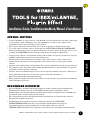 1
1
-
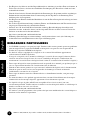 2
2
-
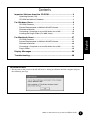 3
3
-
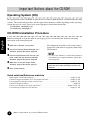 4
4
-
 5
5
-
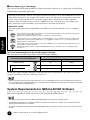 6
6
-
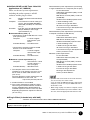 7
7
-
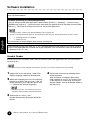 8
8
-
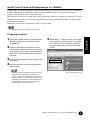 9
9
-
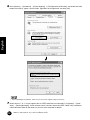 10
10
-
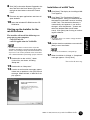 11
11
-
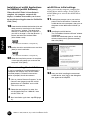 12
12
-
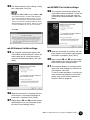 13
13
-
 14
14
-
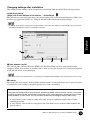 15
15
-
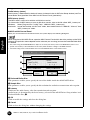 16
16
-
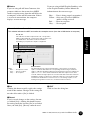 17
17
-
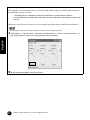 18
18
-
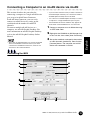 19
19
-
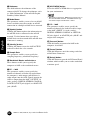 20
20
-
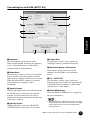 21
21
-
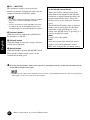 22
22
-
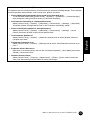 23
23
-
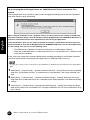 24
24
-
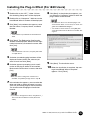 25
25
-
 26
26
-
 27
27
-
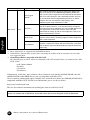 28
28
-
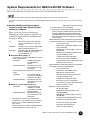 29
29
-
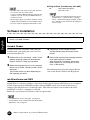 30
30
-
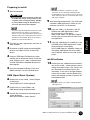 31
31
-
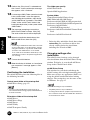 32
32
-
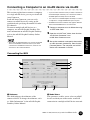 33
33
-
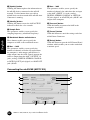 34
34
-
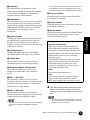 35
35
-
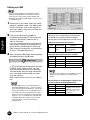 36
36
-
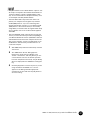 37
37
-
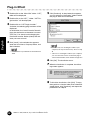 38
38
-
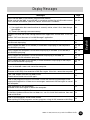 39
39
-
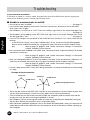 40
40
-
 41
41
-
 42
42
-
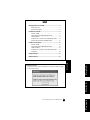 43
43
-
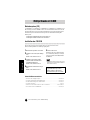 44
44
-
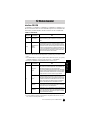 45
45
-
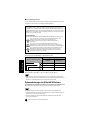 46
46
-
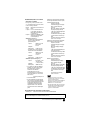 47
47
-
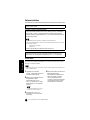 48
48
-
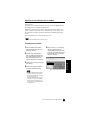 49
49
-
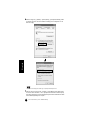 50
50
-
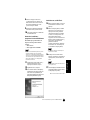 51
51
-
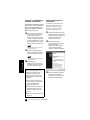 52
52
-
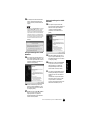 53
53
-
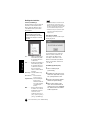 54
54
-
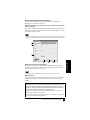 55
55
-
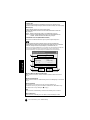 56
56
-
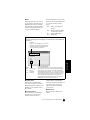 57
57
-
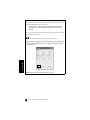 58
58
-
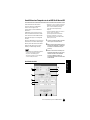 59
59
-
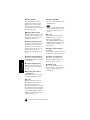 60
60
-
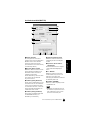 61
61
-
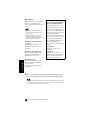 62
62
-
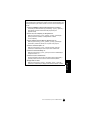 63
63
-
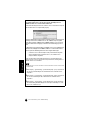 64
64
-
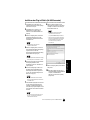 65
65
-
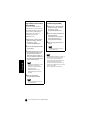 66
66
-
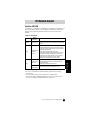 67
67
-
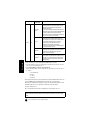 68
68
-
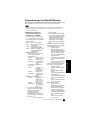 69
69
-
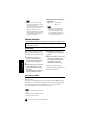 70
70
-
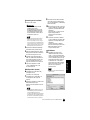 71
71
-
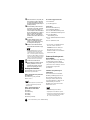 72
72
-
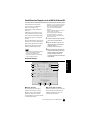 73
73
-
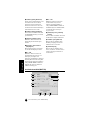 74
74
-
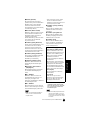 75
75
-
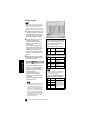 76
76
-
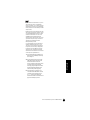 77
77
-
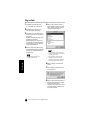 78
78
-
 79
79
-
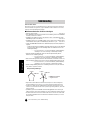 80
80
-
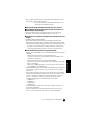 81
81
-
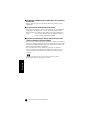 82
82
-
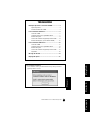 83
83
-
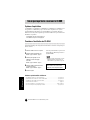 84
84
-
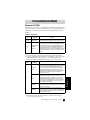 85
85
-
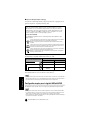 86
86
-
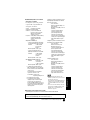 87
87
-
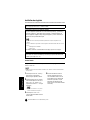 88
88
-
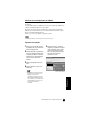 89
89
-
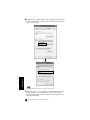 90
90
-
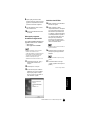 91
91
-
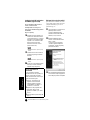 92
92
-
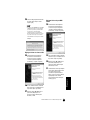 93
93
-
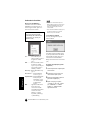 94
94
-
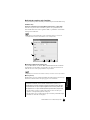 95
95
-
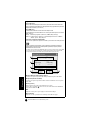 96
96
-
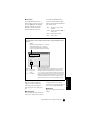 97
97
-
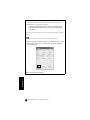 98
98
-
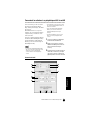 99
99
-
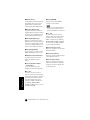 100
100
-
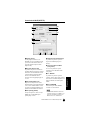 101
101
-
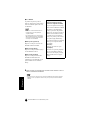 102
102
-
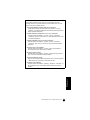 103
103
-
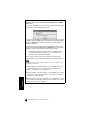 104
104
-
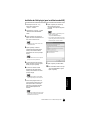 105
105
-
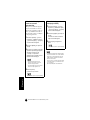 106
106
-
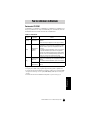 107
107
-
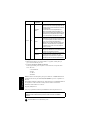 108
108
-
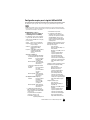 109
109
-
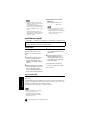 110
110
-
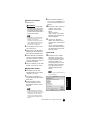 111
111
-
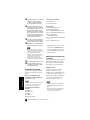 112
112
-
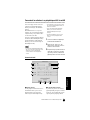 113
113
-
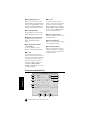 114
114
-
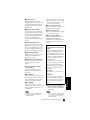 115
115
-
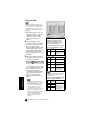 116
116
-
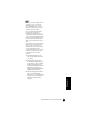 117
117
-
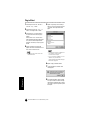 118
118
-
 119
119
-
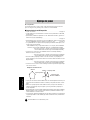 120
120
-
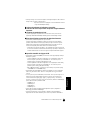 121
121
-
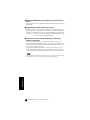 122
122
-
 123
123
-
 124
124
-
 125
125
-
 126
126
Yamaha i88x Manuel utilisateur
- Catégorie
- Contrôleurs DJ
- Taper
- Manuel utilisateur
- Ce manuel convient également à
dans d''autres langues
- English: Yamaha i88x User manual
- Deutsch: Yamaha i88x Benutzerhandbuch
Documents connexes
-
Yamaha mLAN16E Le manuel du propriétaire
-
Yamaha i88x Manuel utilisateur
-
Yamaha mLAN Driver Le manuel du propriétaire
-
Yamaha mLAN8P Le manuel du propriétaire
-
Yamaha V1 Guide d'installation
-
Yamaha S90 ES Manuel utilisateur
-
Yamaha MY8 Manuel utilisateur
-
Yamaha MOTIF ES8 Manuel utilisateur
-
Yamaha Network Card UX16 Manuel utilisateur
-
Yamaha MOTIF ES8 Le manuel du propriétaire